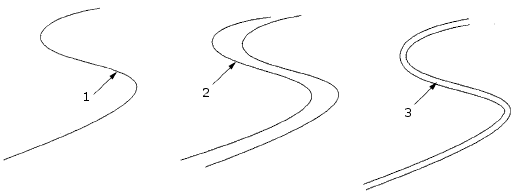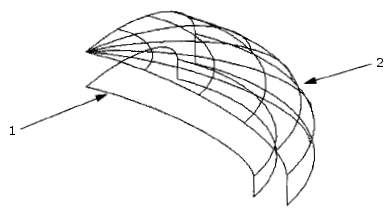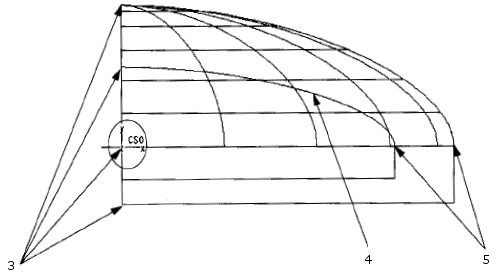示例:使用的不同偏移方法
下图说明了通过“垂直于曲面”(Normal to Surface)、“控制拟合”(Controlled Fit) 和“自动拟合”(Automatic Fit) 方法创建的偏移几何间的差异。在此示例中,“控制拟合”(Controlled Fit) 方法允许您选择用于平移的坐标系,并限制缩放几何沿 Y 轴的平移,以便生成的面组在与原始面组相同的级别终止。请注意,生成的曲率半径根据所使用的偏移类型而不同。
使用不同的偏移方法
1. 原始面组
2. 从原始面组偏移
3. 使用“垂直于曲面”
4. 使用“控制拟合”
5. 使用“自动拟合”
6. 使用“控制拟合”
7. 使用“垂直于曲面”
8. 使用“自动拟合”
使用不同方法时的建议:
• 如果“垂直于曲面”(Normal to Surface) 失败,则使用“自动拟合”(Automatic Fit)。“自动拟合”方法将自动计算最佳方向来平移曲面,以便其看起来与原始曲面相同。然而,此方法不保证统一偏移垂直于曲面。如果“自动拟合”(Automatic Fit) 的结果不令人满意,请使用“控制拟合”(Controlled Fit) 帮助计算。
• 建议将“自动拟合”(Automatic Fit) 和“控制拟合”(Controlled Fit) 仅与凸几何配合使用。这些方法涉及几何的缩放。对于非凸几何,偏移距离可能不同,如下图所示。
偏移复杂的曲面形状
1. 原始曲面
2. 使用“自动拟合”生成曲面
3. 使用“垂直于曲面”生成曲面
• 当使用“自动拟合”(Automatic Fit) 或“控制拟合”(Controlled Fit) 创建偏移时,系统将试图使原始面组和偏移面组之间的距离不小于输入值。
• 使用“控制拟合”(Controlled Fit) 时选择的坐标系位置将影响面组的缩放方式。在下图中,使用“控制拟合”(Controlled Fit) 创建偏移面组,并限制沿 x 轴和 y 轴的平移。在图 a 中,缩放相对于 CS0 坐标系进行,而在图 b 中,缩放则相对于 CS3 坐标系进行。请注意,坐标系的位置确定保持共面的边。
◦ a. 使用 CS0 创建的偏移
1. 原始面组
2. 偏移面组
1. 共面顶点,不允许沿 x 轴平移
2. 原始面组
3. 共面顶点,不允许沿 y 轴平移
通过 CS0 坐标系原点的平面 (分别为 yz 和 xz 平面) 上的边和顶点仍保持固定。这是因为不允许沿 x 轴和 y 轴平移。
◦ b. 使用 CS3 创建的偏移
1. 共面顶点,不允许沿 x 轴平移
2. 原始面组
3. 共面顶点,不允许沿 y 轴平移
通过 CS3 坐标系原点的平面 (分别为 yz 和 xz 平面) 上的边和顶点仍保持固定。这是因为不允许沿 x 轴和 y 轴平移。